导出为wps pdf是怎么出在打印机列表里的 WPS导出PDF后自动打开怎么关闭
更新时间:2023-12-09 08:20:41作者:kzmyhome
在我们日常使用电脑打印文件的过程中,经常会遇到一些问题,如何将文件导出为WPS PDF并出现在打印机列表里,以及WPS导出PDF后自动打开该如何关闭,针对这些问题,我们需要了解一些简单的操作步骤和设置,以便更加方便地管理和处理我们的打印文件。下面将为大家详细介绍如何实现这些操作,并希望能帮助到大家解决相关问题。
步骤如下:
1.在电脑的设备和打印机中,找到导出为wps pdf。
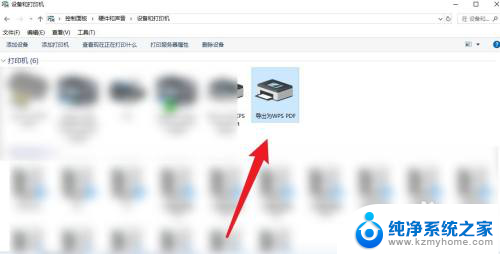
2.选中点击鼠标右键,接着在菜单里,点击wps打印机首选项。
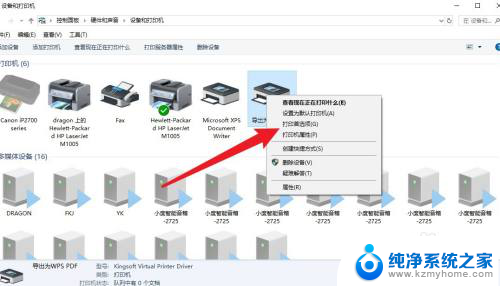
3.在wps打印机首选里,将这里的默认打开导出的PDF文件的勾取消。最后点击确定即可。
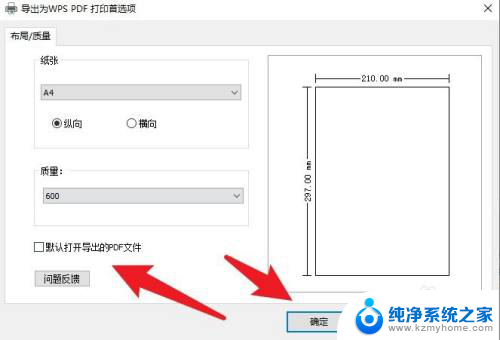
以上就是关于如何将文件导出为WPS PDF并将其显示在打印机列表中的全部内容,如果您遇到相同的情况,您可以按照上述方法解决问题。
导出为wps pdf是怎么出在打印机列表里的 WPS导出PDF后自动打开怎么关闭相关教程
- 如何把微信聊天记录打印出来 微信聊天记录如何导出打印
- win10系统设置打开后自动关闭 Windows安全中心打开后自动关闭怎么解决
- 电脑自启动在哪里关闭 电脑开机自启动程序怎么关闭
- 手机的文件怎么打印出来的 手机打印文件步骤
- 手机浏览器缓存视频在哪个文件夹 怎样在小米手机自带浏览器中导出缓存的视频文件
- 打印机自动删除打印任务怎么办 打印机发送文件后会自动删除怎么办
- win11开机后应用商店会跳出来怎么关闭 Win11系统如何关闭应用启动项
- win11玩游戏时键盘老是打出字来怎么办 win11打游戏键盘总是打出字怎么办
- win11每次打开应用都要弹出是否允许更改怎么办 解决Win11应用打开后每次都询问权限的问题
- win11 teams怎么关闭自启动 怎样关闭Teams开机自启动
- 如何安全拆卸显卡的详细步骤与注意事项,让你轻松拆解显卡!
- 英伟达对AI的理解和布局,黄仁勋在这里讲清楚了:探索英伟达在人工智能领域的战略布局
- 微软未来将继续推出Xbox硬件,掌机设备蓄势待发最新消息
- AMD锐龙AI 9 HX 370游戏性能领先酷睿Ultra 7 258V 75%
- AMD裁员上千人,市场“吓坏”!英伟达会超越吗?
- Win11 23H2用户反馈微软11月更新导致错误显示“终止支持”问题解决方案
微软资讯推荐
- 1 详细教程:如何在电脑上安装Win7系统步骤解析,零基础教学,轻松搞定安装步骤
- 2 如何查看和评估电脑显卡性能与参数?教你如何正确选择电脑显卡
- 3 微软酝酿Win11新特性:图表显示过去24小时PC能耗数据
- 4 倒计时!Windows 10要“退休”啦,微软官方支持即将结束,升级Windows 11前必读!
- 5 Windows 11 的 8个令人头疼的细节及解决方法 - 如何应对Windows 11的常见问题
- 6 AMD Zen 6架构台式机处理器将保留AM5兼容性,预计最快于2026年末发布
- 7 微软技术许可有限责任公司获得自动恶意软件修复与文件恢复管理专利
- 8 数智早参|微软斥资近百亿美元租用CoreWeave服务器,加速云计算发展
- 9 Win10 如何优化系统性能与提升使用体验?教你简单有效的方法
- 10 你中招了吗?Win11 24H2离谱BUG又来了,如何应对Win11最新版本的问题
win10系统推荐
系统教程推荐
- 1 win11怎样让手机屏幕 投影到 电脑如何通过USB投屏到手机
- 2 win10纯净版硬盘安装 win10系统怎么装步骤
- 3 win11安装edge浏览器打不开 win11edge浏览器打不开白屏怎么办
- 4 win11家庭版本 edge双击 打不开 win11microsoft edge打不开白屏怎么处理
- 5 怎么装正版的win10 win10系统怎么装U盘
- 6 win11配环境变量 win11配置环境变量详细教程
- 7 华为笔记本win11如何打开护眼模式 Win11怎么调整屏幕护眼模式
- 8 win11如何关闭电脑风扇声音 笔记本散热风扇怎么关
- 9 win11前置耳机插孔 没声音 耳机插着但没有声音怎么回事
- 10 win11右下角时钟如何显示秒 Win11预览版新小组件定时器和倒数日怎么添加